OpenOfficeWriter(ワードみたいなもの)で袋とじ印刷で袋とじ印刷をしてみよう。
word(Microsoftワード)とOpenOfficeWriterではちょっと袋とじ印刷の方法が違っているのではじめは戸惑うかもしれない。
でも、覚えてしまえば簡単にできる。
OpenOfficeWriterで袋とじ印刷
1.「ファイル」→「印刷」をクリック。
2.「全般」→利用するプリンターをクリック→「プロパティー」をクリック。
3.「ページ設定」タブをクリック。
- 用紙サイズを設定
- 用紙の向きを横向きに設定
- 両面印刷か片面印刷かを設定
- 綴じ方向を「短編綴じ」に設定
- 部数を設定
- 「OK」をクリック
4.「ページレイアウト」タブをクリック
- 「シートのページ数」で2を設定
- 「印刷」をクリック
OpenOfficeWriterでパンフレット印刷
OpenOfficeWriterの「ページレイアウト」で「パンフレット」を選択するとパンフレット風のレイアウトになる。
全てのページが4ページで両面印刷すると
表にはページ4とページ1。
裏にはページ2とページ3。
OpenOfficeは無料のOfficeソフト
OpenOfficeは無料で利用できるオープンソースのOfficeソフト。
Officeソフトというのは、ワープロ・表計算・プレゼンテーションソフトのこと。
MicrosoftOfficeのWord・Excel・パワーポイントもOfficeソフトの一つだ。
OpenOfficeはMicrosoftWord・Excel・パワーポイントと互換性があり、個人で使う分には十分な機能がそろっている。
WindowsでもLinuxでも利用できる。
このOpenOfficeの中でワープロソフトがOpenOfficeWriter。

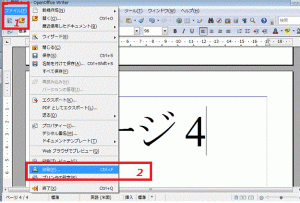
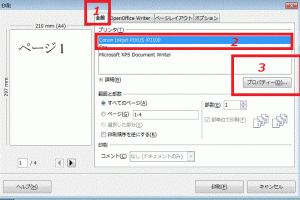
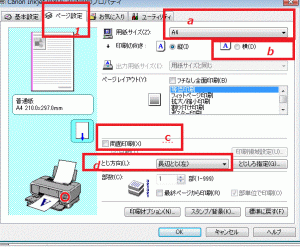
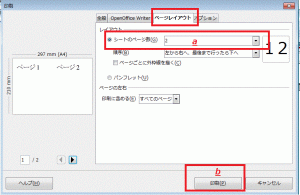
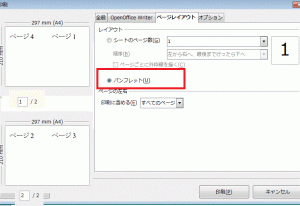
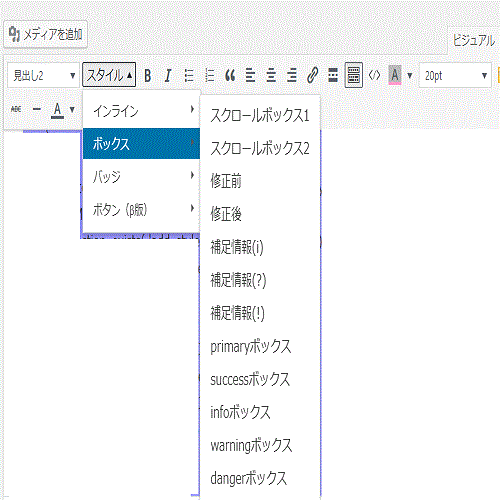
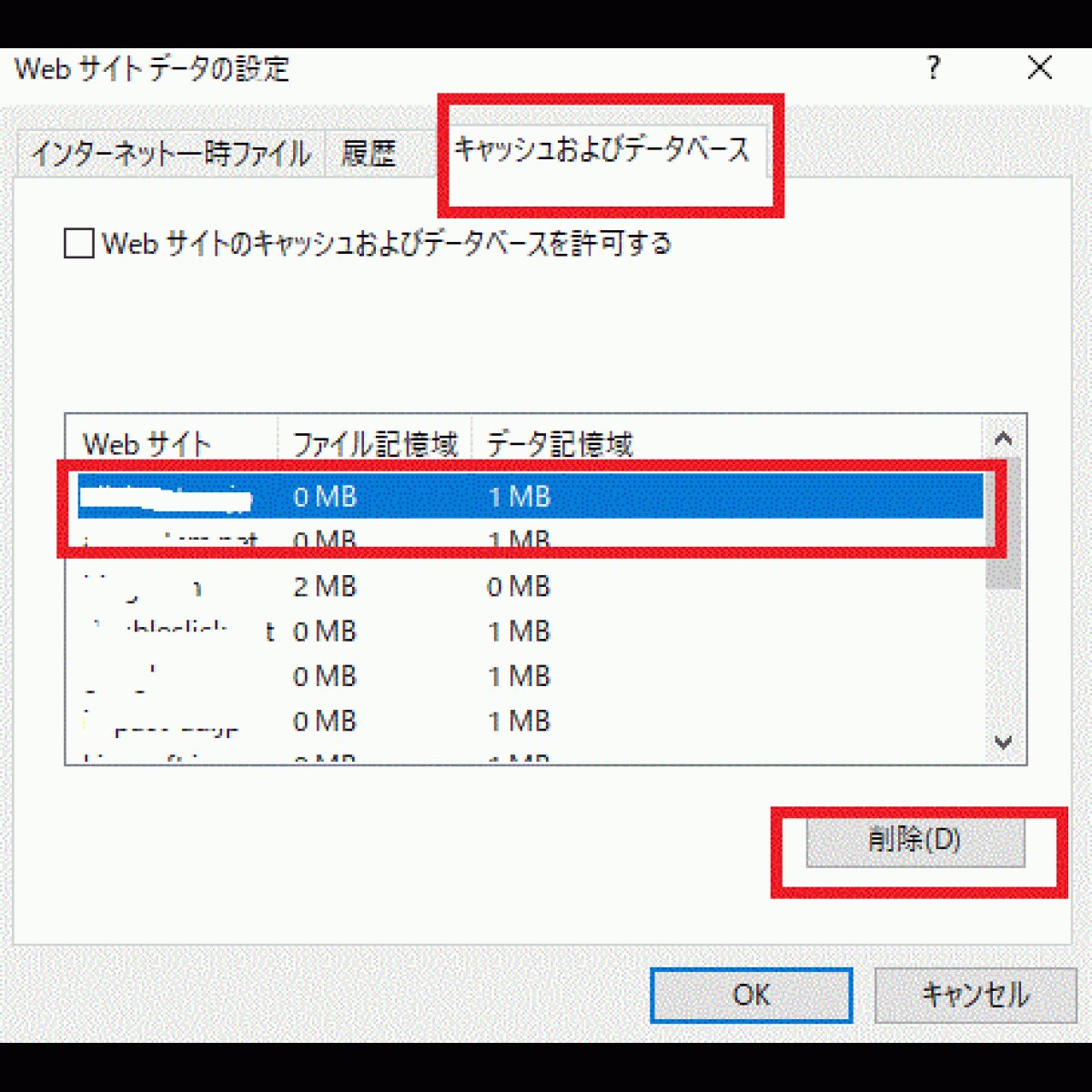
コメント